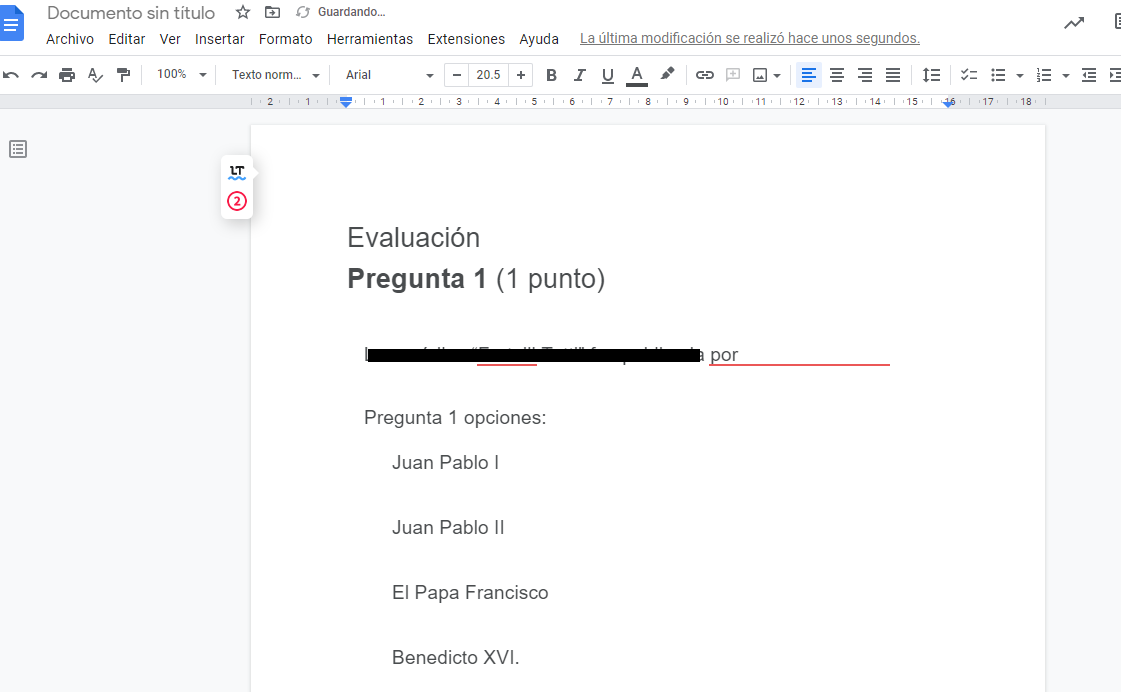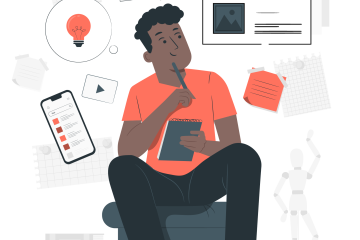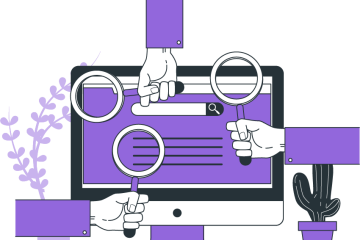¿Cómo trasladar mis exámenes de Brightspace a papel?
En el siguiente tutorial veremos como pasar un examen, el cual fue creado en la plataforma Brightspace a un archivo de Google Docs, para poder imprimirlo de forma física.
Importante: tener lista e iniciar sesión en su cuenta de Google. En el caso de ser la cuenta institucional, recordemos que esta termina con @anahuacmayab.mx.
Paso 1. Ingresar a la cuenta de Google.
Para esto, nos dirigimos a la página de: https://www.google.com/
Y damos clic en acceder.
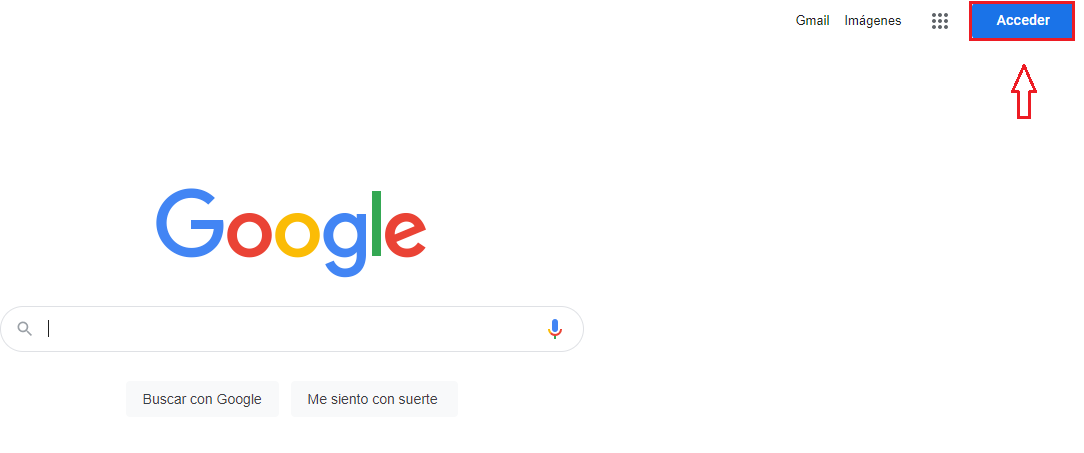
Paso 2. Ingresamos nuestro correo electrónico y damos clic a siguiente.
Hacemos lo mismo con la contraseña del correo.
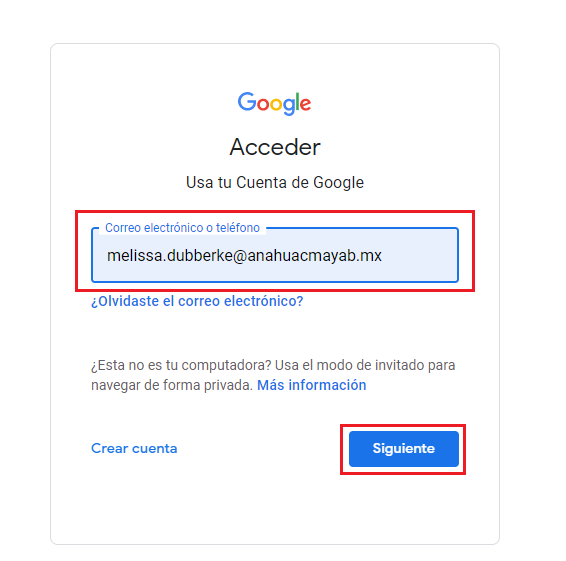
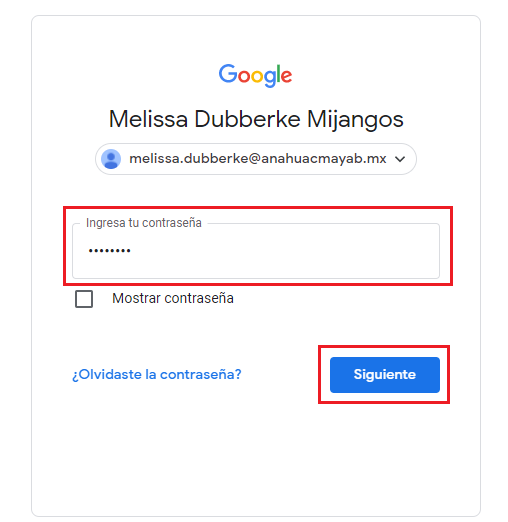
Paso 3. Una vez dentro de nuestra cuenta. Damos clic a los puntitos que se encuentran en la parte superior derecha de la página. Nos abrirán las opciones de herramientas de Google, elegimos Documentos.
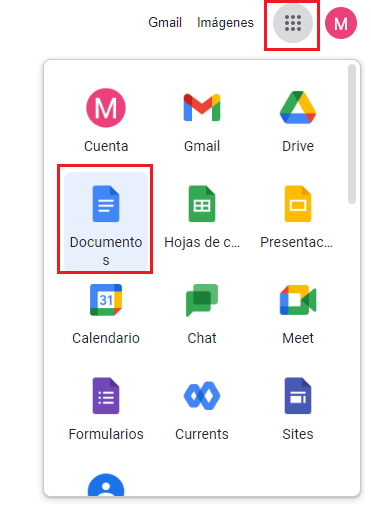
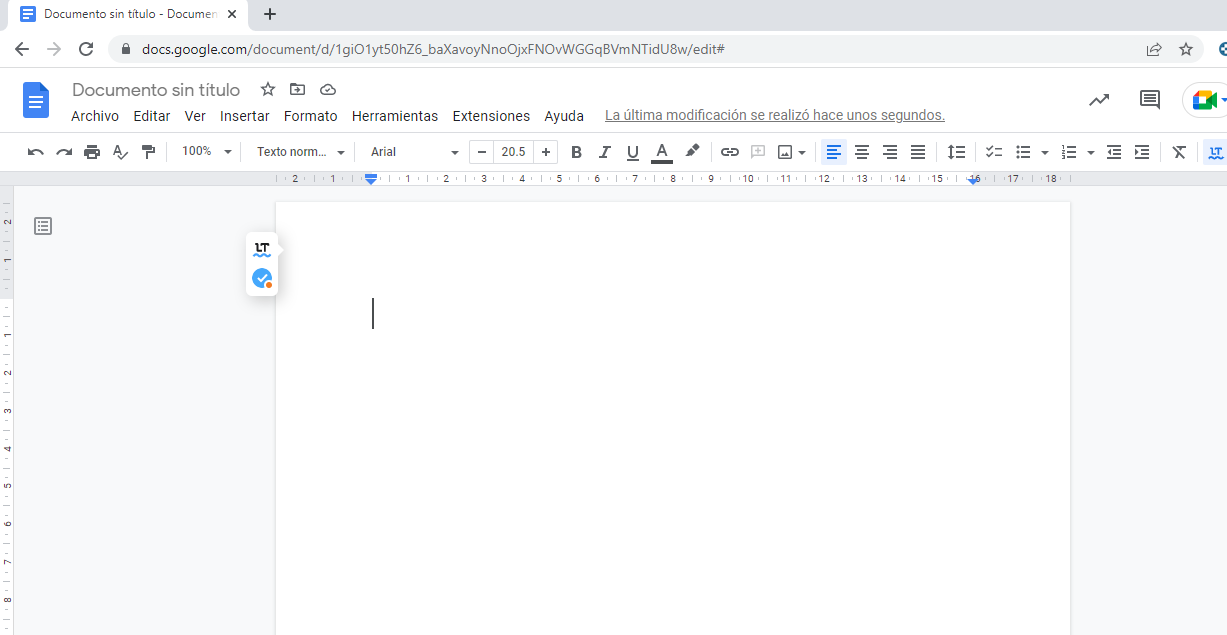
Lo siguiente es abrir en una pestaña nueva nuestro examen en Brightspace.
Paso 1. Entramos a nuestro curso y nos dirigimos a evaluaciones.
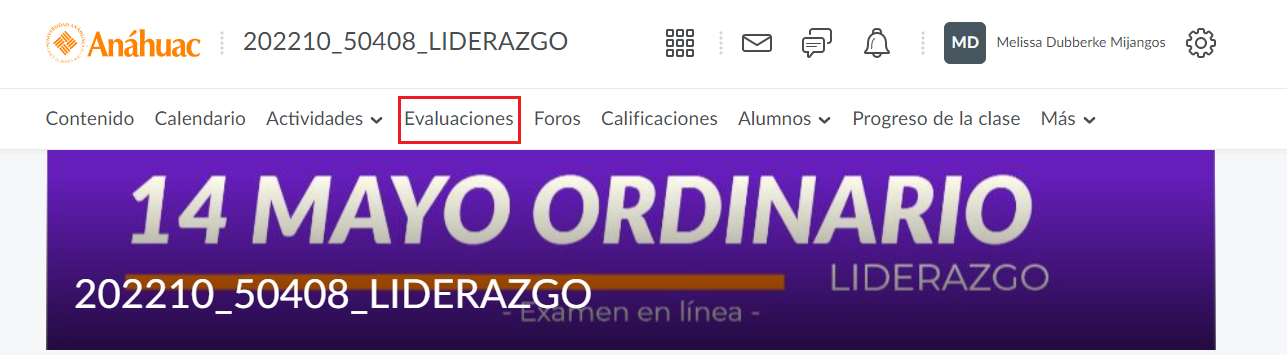
Importante: Dentro de la configuración de la evaluación, hay una opción que nos permite editar la cantidad de preguntas por página. Si este parámetro nunca se editó, no debemos de hacer nada, pero si sí se modificó, es necesario ingresar el número total de preguntas para que se vean todas en una sola página.
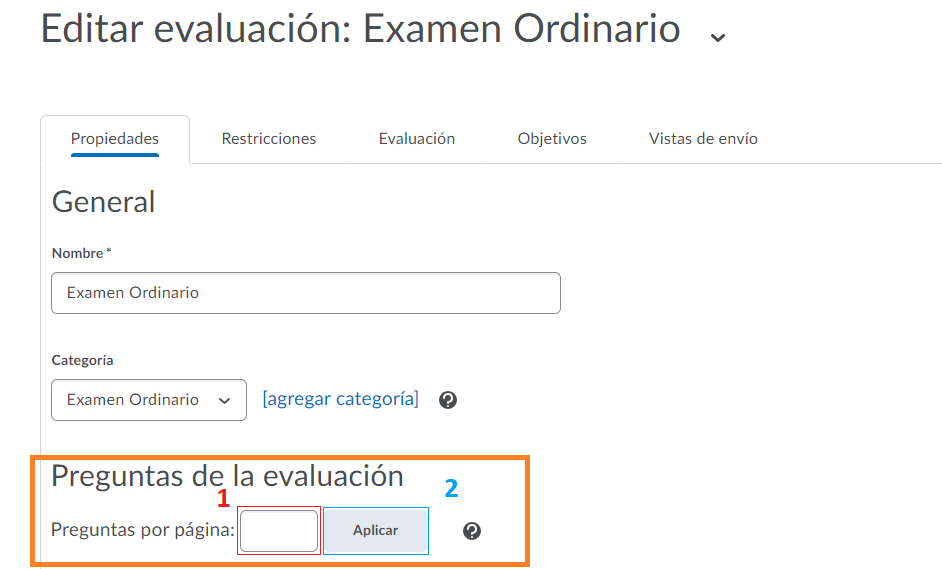
Una vez revisada o editada la cantidad de preguntas por página, continuamos con los pasos:
Paso 2. En evaluaciones, localizamos nuestro examen y damos clic a la flechita que se encuentra a lado de la evaluación, elegimos la opción de previsualizar.
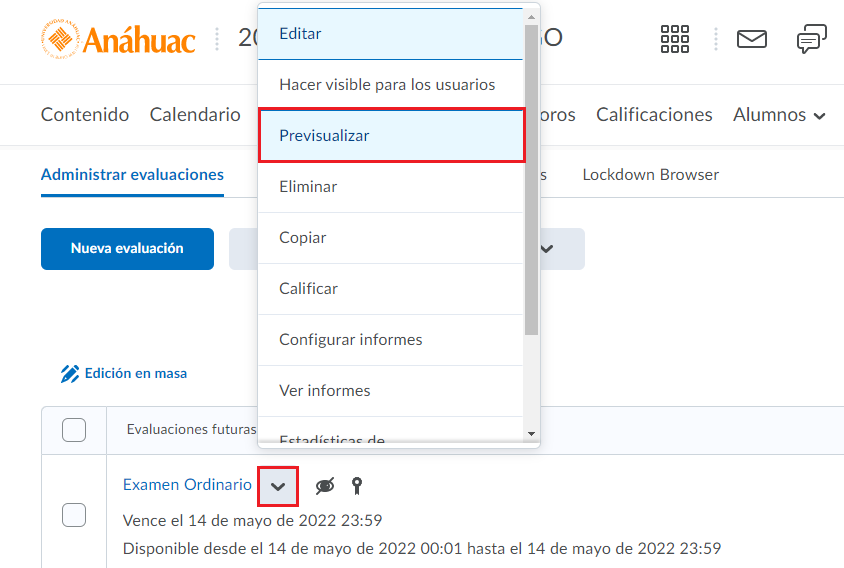
Paso 3. A continuación, veremos las preguntas del examen como si fuéramos a presentarlo. Lo que haremos es copiarlas, para esto podemos sostener las teclas Control + A en nuestro teclado para seleccionar toda la página. O También, podemos seleccionar con el mouse todas las preguntas.
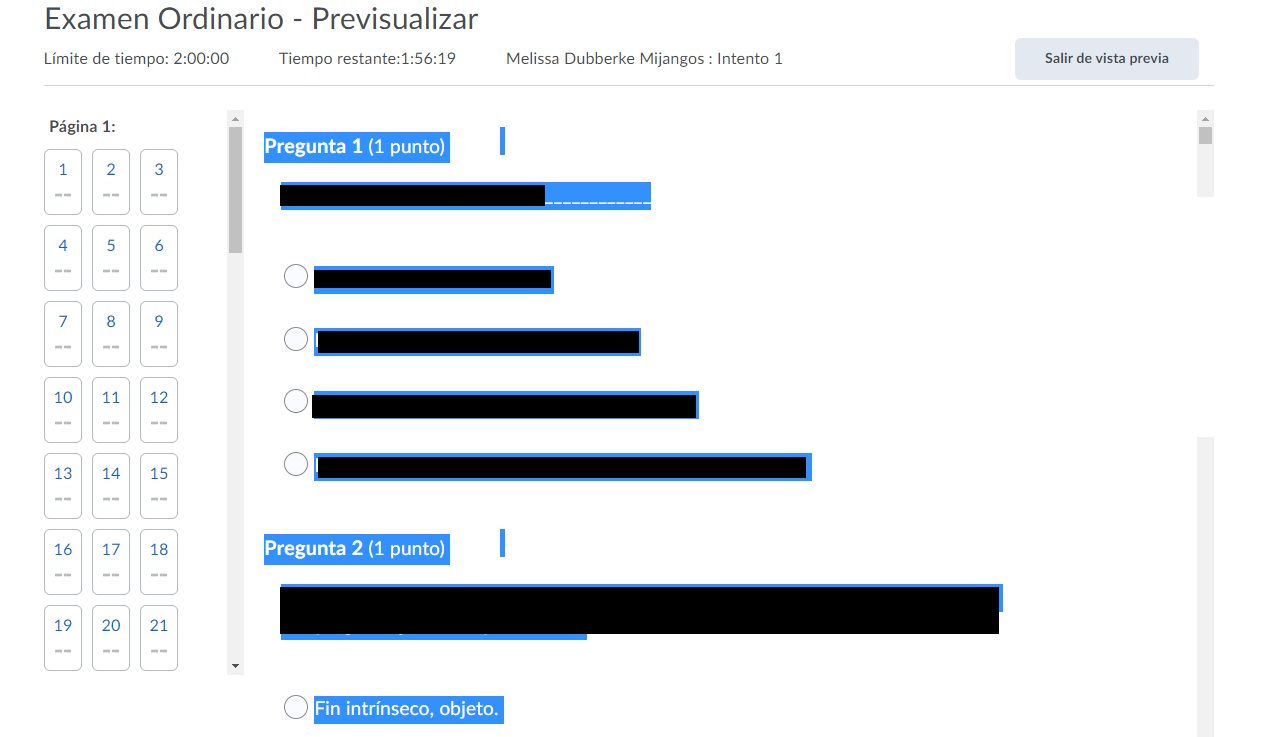
Paso 4. Una vez seleccionado, damos clic derecho al mouse y elegimos copiar, o bien, podemos presionar las teclas control + C de nuestro teclado.
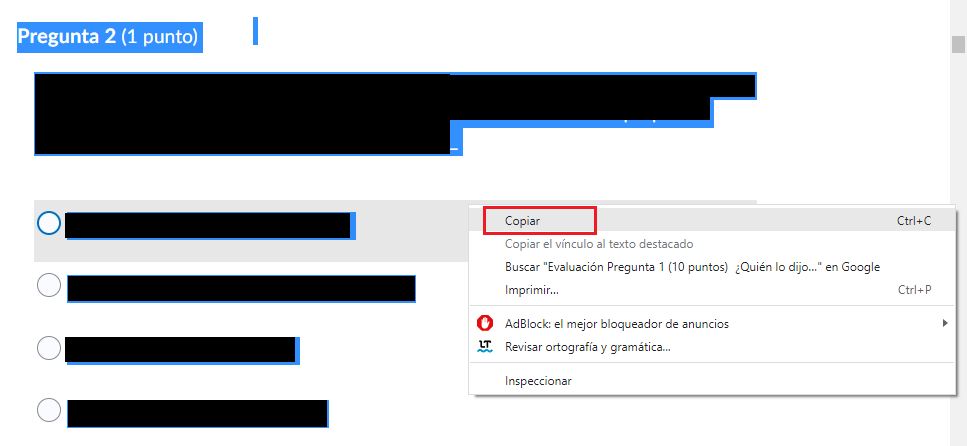
Ahora regresaremos a nuestro archivo de Google Docs que abrimos anteriormente.
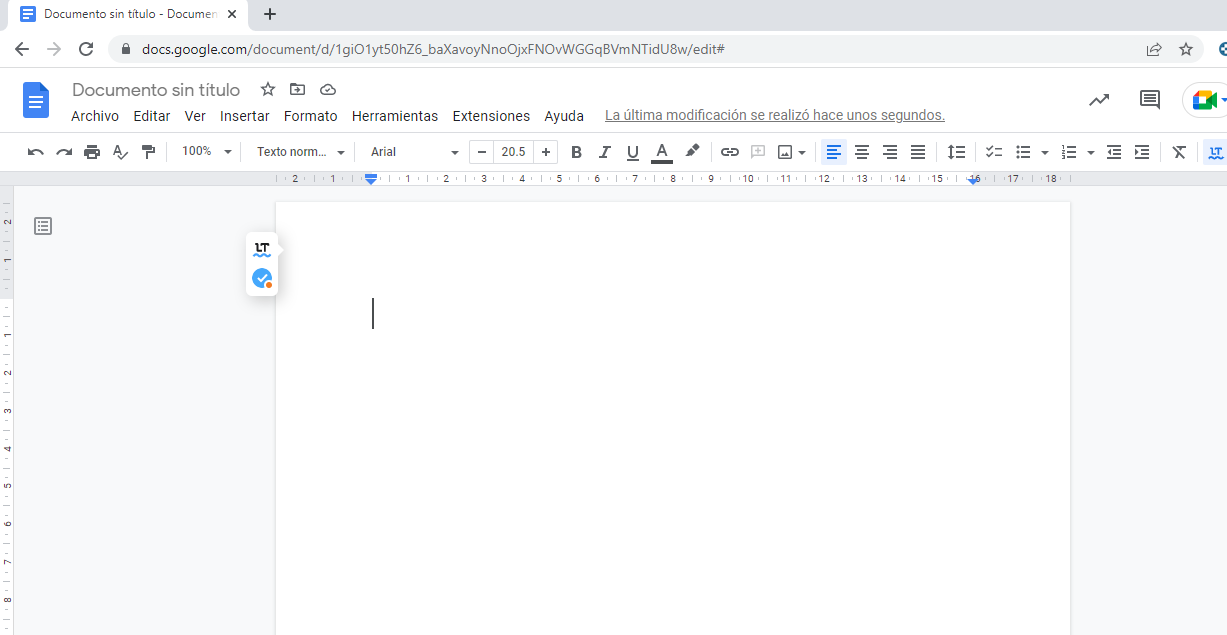
Paso 5. Damos clic derecho dentro de la hoja de nuestro documento y elegimos la opción de pegar. O bien, podemos sostener las teclas CONTROL + V
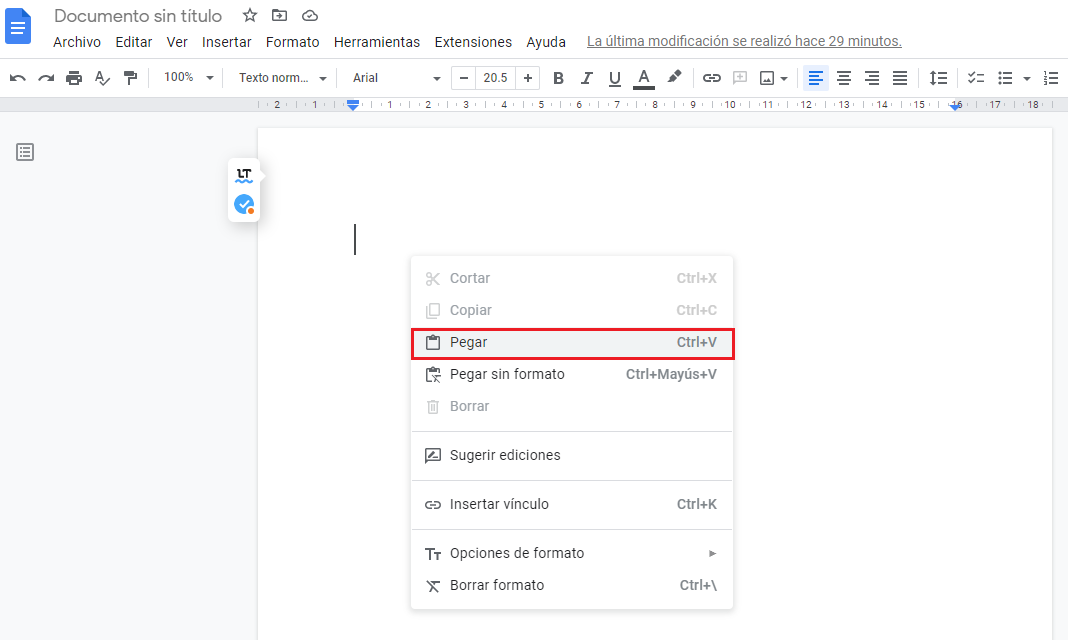
Paso 6. Esperamos un momento y las preguntas nos aparecerán copiadas.
¡Listo! Ya podemos guardar nuestro documento para imprimir nuestro examen. Recordemos revisar todas las preguntas y los formatos de letra, para que se visualicen correctamente, antes de que los alumnos presenten.
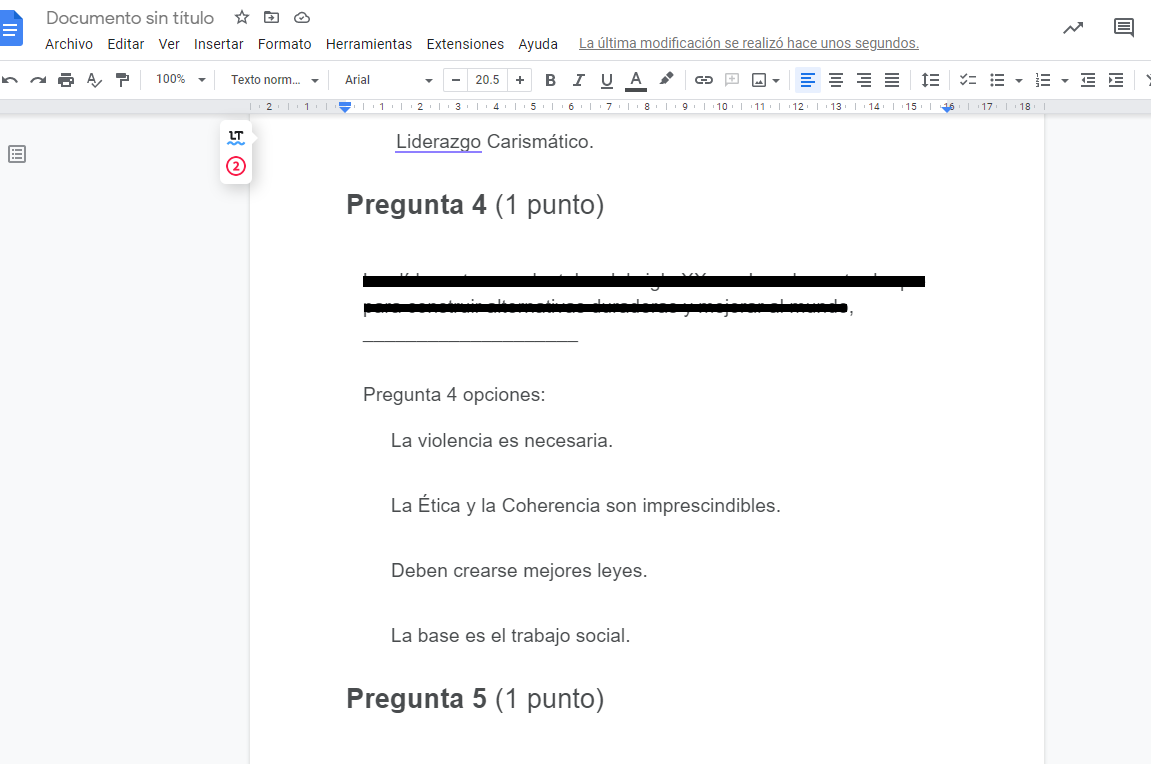
¿Qué hago si necesito varias series de un mismo examen?
Solamente tendríamos que repetir los mismos pasos, si nuestras preguntas están configuradas para ser aleatorias, al momento de previsualizar nuestro examen, estas irán cambiando.
Por ejemplo, ahora quiero sacar el examen para la serie B.
Paso 1. Me regreso al examen en Brightspace y doy nuevamente clic a previsualizar.
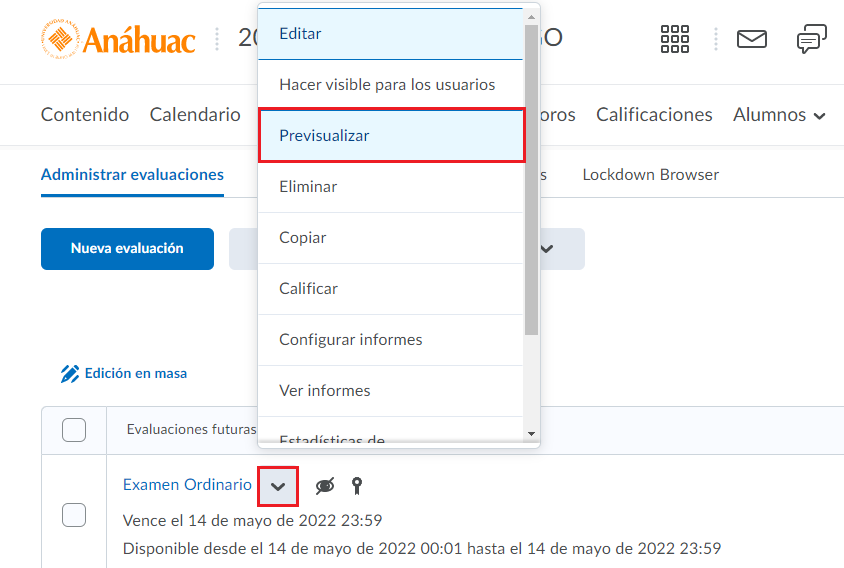
Paso 2. Nos daremos cuenta de que ahora nos aparecen otras preguntas, nuevamente seleccionamos todas las preguntas, ya sea con el mouse o con las teclas Control + A de nuestro teclado.
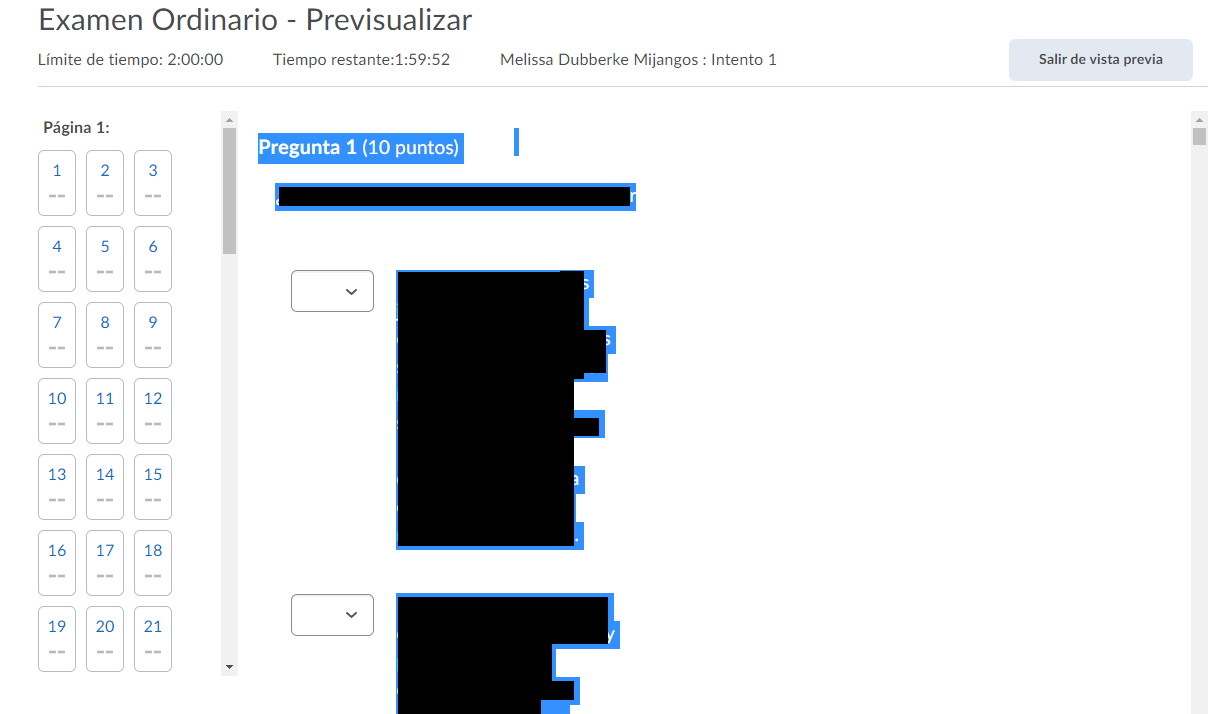
Paso 3. Una vez seleccionado, damos clic derecho al mouse y elegimos copiar, o bien, podemos presionar las teclas control + C de nuestro teclado.
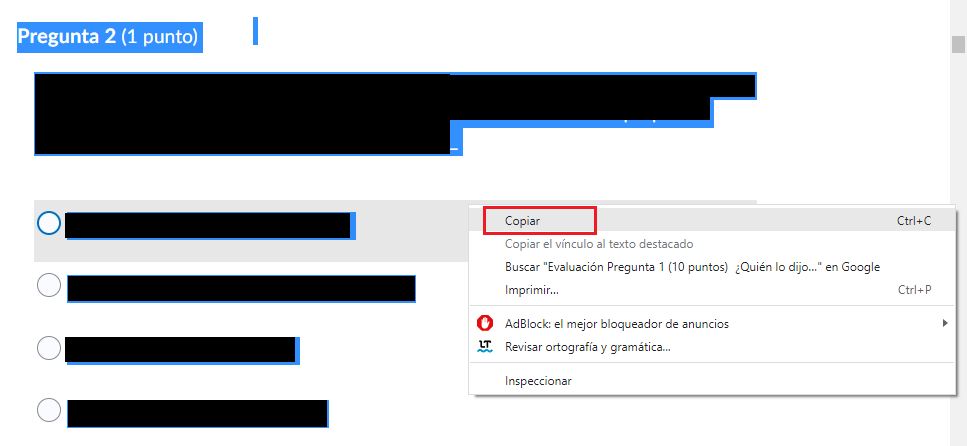
Ahora regresaremos a Google Docs, en este caso sería abrir uno nuevo para la serie B.
Paso 4. Para eso damos clic en archivo, elegimos nuevo y damos clic en documento.
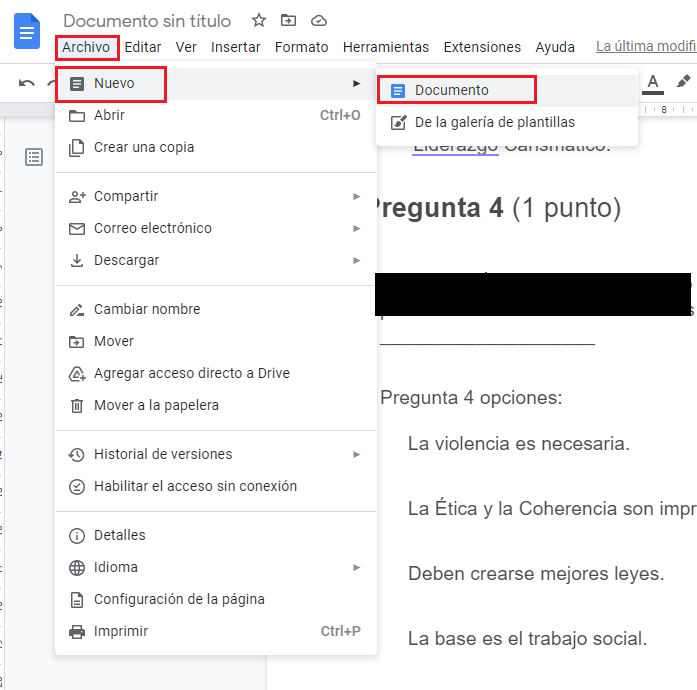
Paso 5. Damos clic derecho dentro de la hoja de nuestro documento y elegimos la opción de pegar. O bien, podemos sostener las teclas CONTROL + V
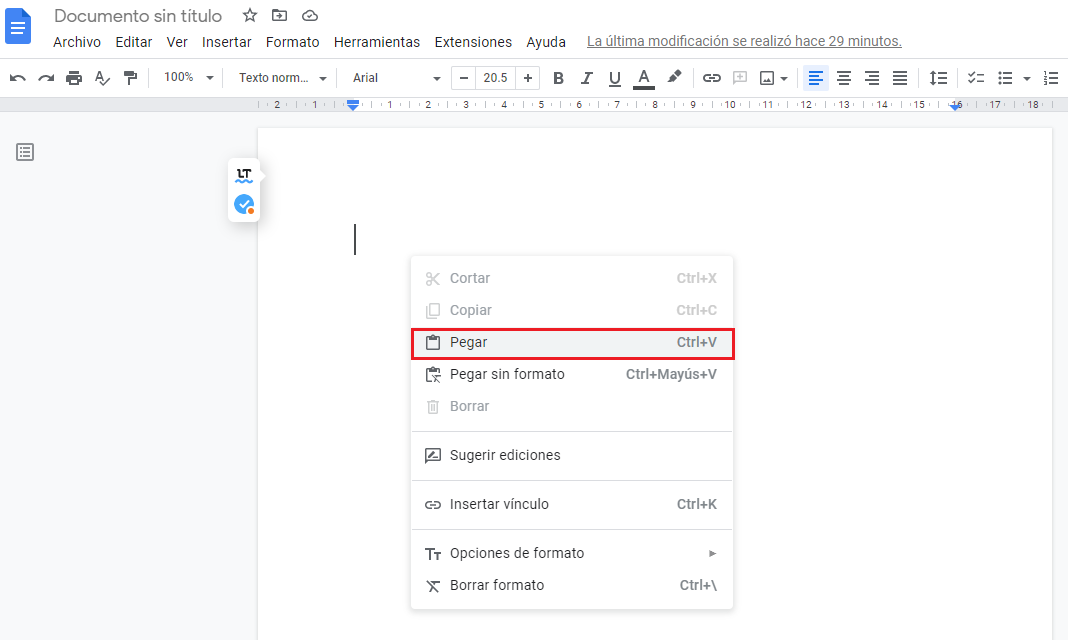
Paso 6. Esperamos un momento y las preguntas nos aparecerán copiadas.
¡Listo! Ya podemos guardar nuestro documento de la serie B del examen. Recordemos revisar todas las preguntas y los formatos de letra, para que se visualicen correctamente, antes de que los alumnos presenten.
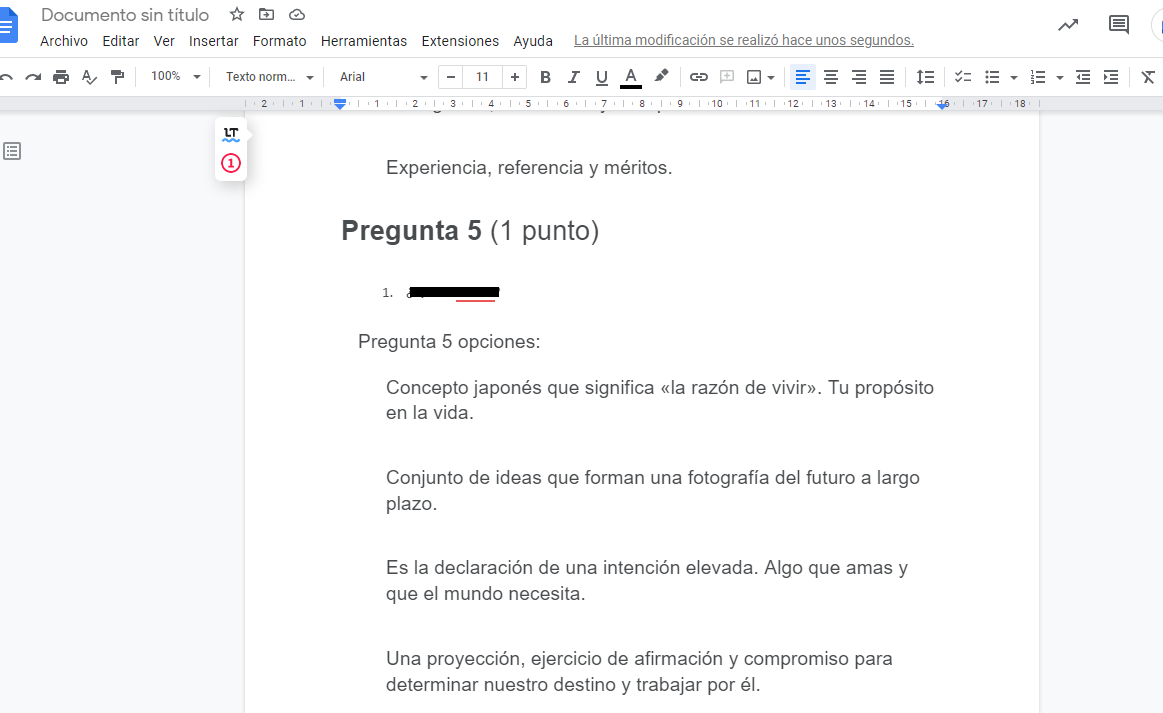
De requerir una serie C, sería seguir los mismos pasos. A continuación se los mostramos nuevamente.
Ahora quiero sacar el examen para la serie C.
Paso 1. Me regreso al examen en Brightspace y doy nuevamente clic a previsualizar.
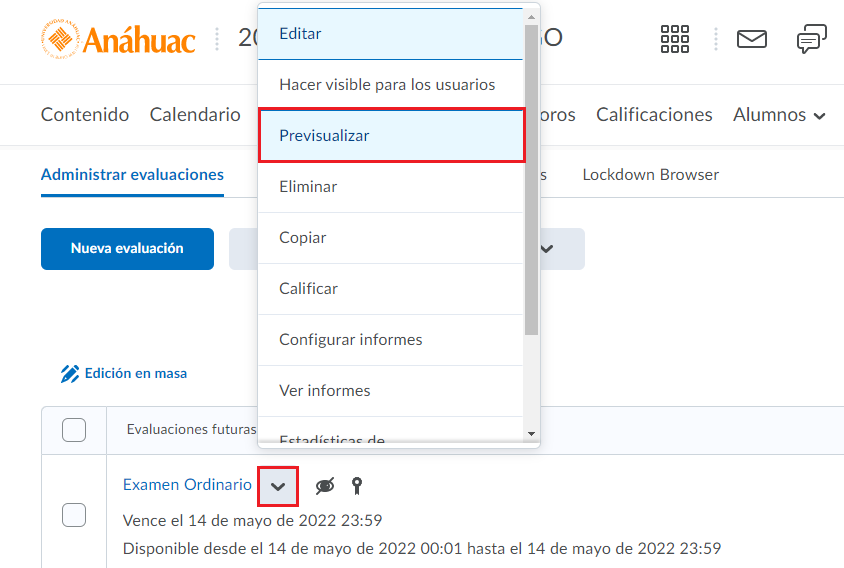
Paso 2. Nos daremos cuenta de que ahora nos aparecen otras preguntas, nuevamente seleccionamos todas las preguntas, ya sea con el mouse o con las teclas Control + A de nuestro teclado.
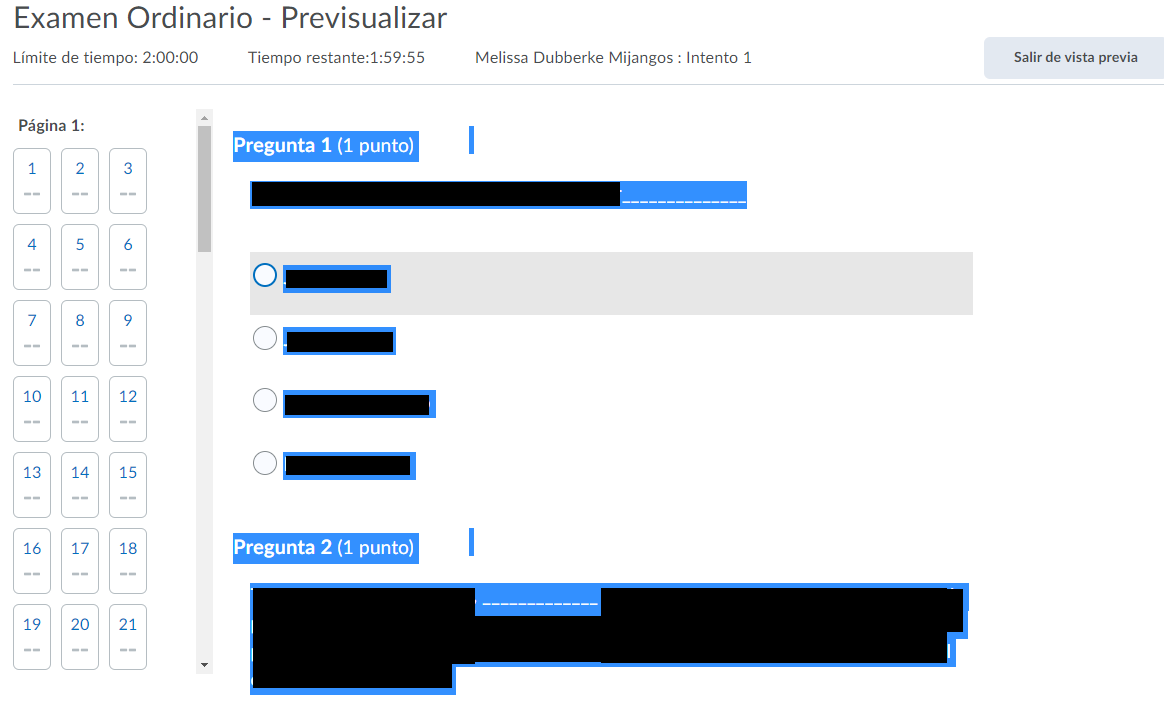
Paso 3. Una vez seleccionado, damos clic derecho al mouse y elegimos copiar, o bien, podemos presionar las teclas control + C de nuestro teclado.
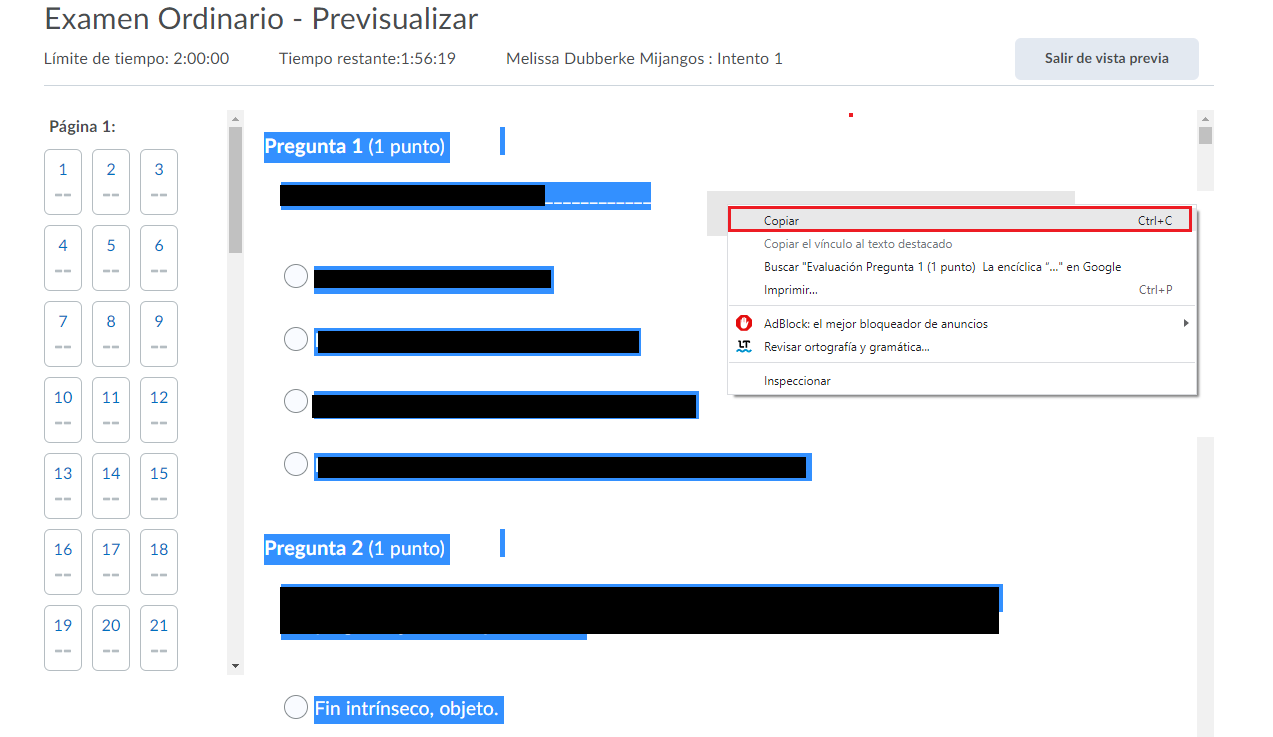
Ahora regresaremos a Google Docs, en este caso sería abrir uno nuevo para la serie C.
Paso 4. Para eso damos clic en archivo, elegimos nuevo y damos clic en documento.
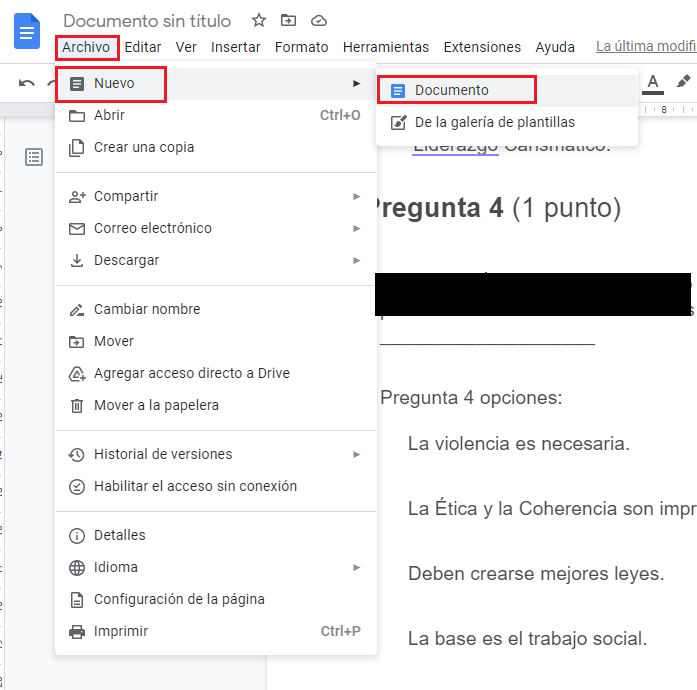
Paso 5. Damos clic derecho dentro de la hoja de nuestro documento y elegimos la opción de pegar. O bien, podemos sostener las teclas CONTROL + V
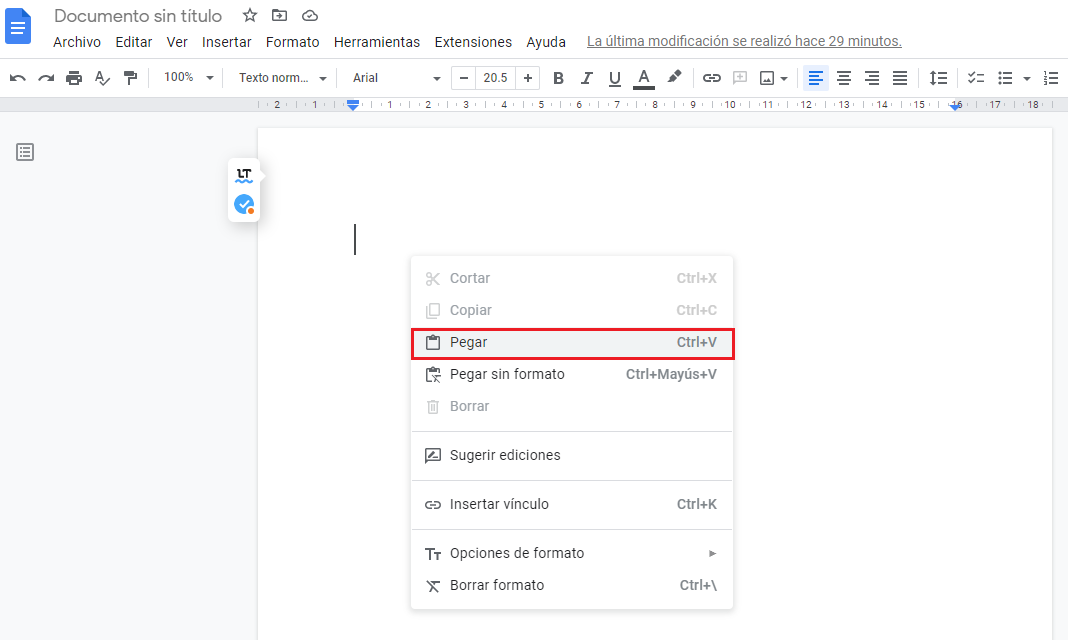
Paso 6. Esperamos un momento y las preguntas nos aparecerán copiadas.
¡Listo! Ya podemos guardar nuestro documento de la serie C del examen. Recordemos revisar todas las preguntas y los formatos de letra, para que se visualicen correctamente, antes de que los alumnos presenten.